- आप कर सकते हैं और जोड़ सकते हैं a टेक्स्ट कर्सर संकेतक पर क्लिक करके टेक्स्ट कर्सर चालू करेंसूचक, फिर इसे जितना चाहें उतना बड़ा बनाने के लिए स्लाइडर को नीचे खींचें।
- मैग्निफायर विकल्प अब आपके माउस पॉइंटर का अनुसरण करता है, ताकि आपको पॉइंटर के लिए कड़ी मेहनत न करनी पड़े। माउस पॉइंटर अब हमेशा डिस्प्ले के केंद्र में रहेगा।
- विंडोज 10 में सेटिंग्स से निपटने के लिए आपको आईटी विशेषज्ञ होने की जरूरत नहीं है। बस हमारे पास जाएं विंडोज 10 सेटिंग्स श्रेणी अधिक जानने के लिए।
- सभी विंडोज 10 समाचार, अपडेट और बहुत कुछ के लिए, हमारे. पर जाएं विंडोज 10 हब.
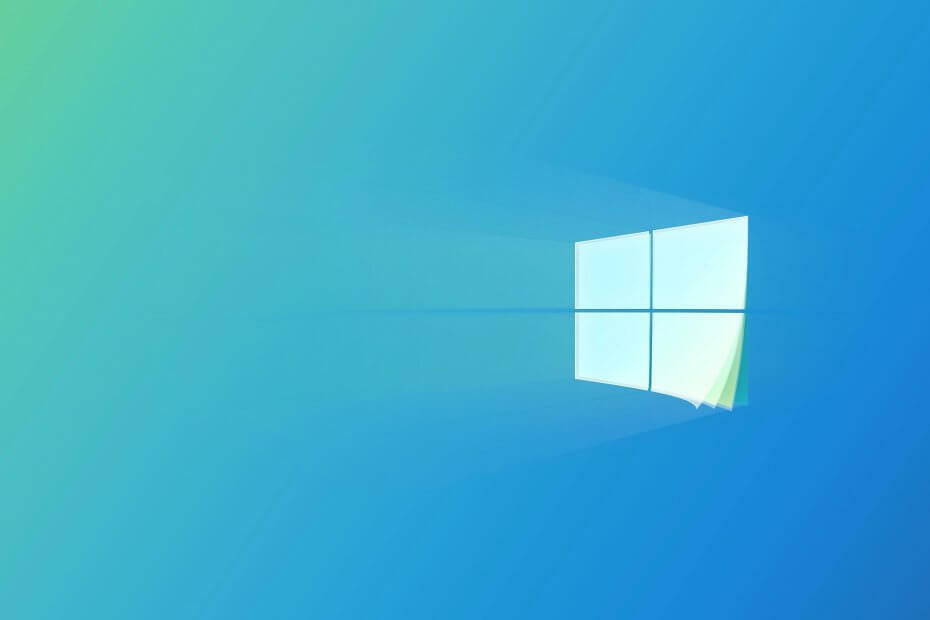
यह सॉफ़्टवेयर आपके ड्राइवरों को चालू रखेगा, इस प्रकार आपको सामान्य कंप्यूटर त्रुटियों और हार्डवेयर विफलता से सुरक्षित रखेगा। 3 आसान चरणों में अब अपने सभी ड्राइवरों की जाँच करें:
- ड्राइवर फिक्स डाउनलोड करें (सत्यापित डाउनलोड फ़ाइल)।
- क्लिक स्कैन शुरू करें सभी समस्याग्रस्त ड्राइवरों को खोजने के लिए।
- क्लिक ड्राइवर अपडेट करें नए संस्करण प्राप्त करने और सिस्टम की खराबी से बचने के लिए।
- DriverFix द्वारा डाउनलोड किया गया है 0 इस महीने पाठकों।
मई 2020 अपडेट के साथ आता है कम या बिना दृष्टि वाले लोगों के लिए विंडोज 10 एक्सेसिबिलिटी अपडेट।
विंडोज 10 के नवीनतम स्थिर पुनरावृत्ति में, माइक्रोसॉफ्ट टेक्स्ट कर्सर दृश्यता में सुधार करता है, एक बेहतर मैग्निफायर फ़ंक्शन प्रदान करता है, नैरेटर में स्वागत योग्य परिवर्तन करता है, और नैरेटर के आउटलुक अनुभव को बेहतर बनाता है।
विंडोज 10 अभिगम्यता सुधार क्या हैं?
हमने हाल ही में विंडोज 10 में टेक्स्ट और पॉइंटर्स को वैयक्तिकृत करना आसान बना दिया है। विंडोज 10 को देखने और उपयोग करने में आसान बनाने के लिए लाखों लोग बड़े टेक्स्ट, और बड़े और उज्जवल पॉइंटर्स पसंद करते हैं।
शायद आश्चर्य की बात नहीं है, कई कम दृष्टि वाले उपयोगकर्ताओं ने हमें टेक्स्ट कर्सर के साथ काम करना आसान बनाने के लिए कहा। अधिक विशेष रूप से, उन्होंने हमें बताया कि जब टेक्स्ट कर्सर बहुत पतले होते हैं और टेक्स्ट के साथ पर्याप्त रूप से विपरीत नहीं होते हैं तो उन्हें ढूंढना मुश्किल होता है।
, जेफ पेटी लिखते हैं, विंडोज एक्सेसिबिलिटी प्रोग्राम मैनेजर लीड में विंडोज ब्लॉग.
टेक्स्ट कर्सर बहुत अधिक दिखाई देता है
शुरुआत के लिए, आप एक टेक्स्ट जोड़ सकते हैं और जोड़ सकते हैं पर क्लिक करके कर्सर संकेतक clicking टेक्स्ट कर्सर चालू करेंसूचक, फिर नीचे दिए गए चित्र में इसे जितना चाहें उतना बड़ा बनाने के लिए स्लाइडर को नीचे खींचें।
आप संकेतक के लिए एक उज्ज्वल रंग भी चुन सकते हैं ताकि आप सुनिश्चित कर सकें कि आप इसे याद नहीं करते हैं।
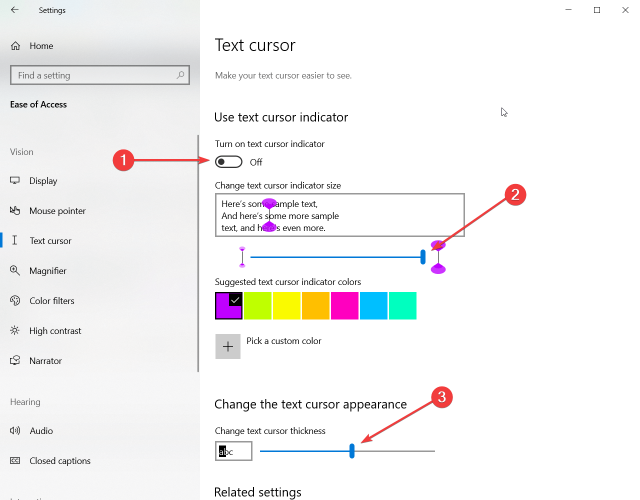
यदि संकेतक आपके लिए बहुत अधिक है, तो नियमित कर्सर को व्यापक बनाने के लिए एक अन्य विकल्प (चरण 3 में उल्लिखित) है।
मैग्निफायर आपके कर्सर का अनुसरण करता है
मैग्निफायर विकल्प अब आपके माउस पॉइंटर का अनुसरण करता है, ताकि आपको पॉइंटर के लिए कड़ी मेहनत न करनी पड़े। माउस पॉइंटर अब हमेशा डिस्प्ले के केंद्र में रहेगा।

एक और बहुत उपयोगी नई विशेषता कथन है। मैग्निफायर में अब प्ले, पॉज, अगला वाक्य शामिल है। इसके अलावा, यकीनन सबसे उपयोगी बटन है यहाँ से पढ़ो,
यदि आप उस पर क्लिक करते हैं और पाठ की प्रतिक्रिया का चयन करते हैं, तो आप केवल उस भाग को जोर से पढ़ते हुए सुनेंगे, पूरे पाठ या पृष्ठ को नहीं।
मैग्निफायर हर जगह, ब्राउज़र में और Word, Outlook और PowerPoint जैसे अन्य अनुप्रयोगों के साथ काम करता है। मैग्निफ़ायर बोले जाने वाले प्रत्येक शब्द को हाइलाइट करेगा और यदि यह वर्तमान में प्रदर्शित नहीं होता है तो सामग्री को देखने में स्क्रॉल करेगा।
नैरेटर का उपयोग करना आसान है
Microsoft ने पढ़ने को और अधिक स्वाभाविक बना दिया है, और नैरेटर ध्वनियों को फिर से डिज़ाइन किया है दक्षता के लिए.
उदाहरण के लिए, सुनने के बजाय स्कैन करें या स्कैन बंद स्कैन मोड और अन्य मोड के बीच स्विच करते समय, अब आप शब्दों के बजाय टोन सुनना चुन सकते हैं। नई ध्वनियों को सीखने के लिए डिफ़ॉल्ट रूप से, शब्द और ध्वनि दोनों चालू होते हैं।
अन्य नैरेटर सुधारों में पृष्ठ के शीर्ष से वेब पेजों को स्वचालित रूप से पढ़ना शुरू करना, एक पृष्ठ सारांश ऑन-डिमांड, और शीर्षक के साथ लिंक को स्पष्ट करना यहाँ क्लिक करें यह देखने के लिए लिंक को दबाए बिना कि यह कहाँ जाता है।
नैरेटर अब फ़ायरफ़ॉक्स का समर्थन करता है, और उन्होंने क्रोम और फ़ायरफ़ॉक्स में रिच टेक्स्ट के लिए समर्थन जोड़ा ताकि विकिपीडिया जैसी साइटों पर सामग्री को पढ़ना अब आसान हो।
आउटलुक में नैरेटर बेहतर है
माइक्रोसॉफ्ट ने आउटलुक के साथ नैरेटर के अनुभव में भी सुधार किया। अब मेल को छांटना तेज़ और आसान हो गया है। जब आप संदेश खोलते हैं, तो वे संदेश पढ़ने के अनुभव को स्वचालित रूप से पढ़ना शुरू कर देते हैं।
हमें बताएं कि आप विंडोज 10 में एक्सेसिबिलिटी सुधार के बारे में क्या सोचते हैं, नीचे टिप्पणी अनुभाग में एक पंक्ति के साथ।
![DISM [फिक्स्ड] को चलाने के लिए उन्नत अनुमतियों की आवश्यकता होती है](/f/deb6a81fd50043b6c5d0610b24ac8d77.jpg?width=300&height=460)

